win7旗舰版 ghost系统关闭虚拟内存节约硬盘空间的方法
时间:2019-02-14 16:09:36来源:装机助理重装系统www.zhuangjizhuli.com作者:由管理员整理分享
其实我们在电脑配置中经常会遇到虚拟内存不足的问题,然而在近两年的发展中,很多电脑的配置几乎都达到4G以上的内存,而虚拟内存就基本上使用不上,此时可以关闭虚拟内存来节约磁盘空间, 下面就来看看win7旗舰版 ghost关闭虚拟内存节约硬盘空间的方法。
1、首先,我们可以在电脑桌面“计算机”图标上鼠标右键菜单中选择“属性”选项;弹出属性设置窗口后,在左侧列表中选择“高级系统设置”选项;
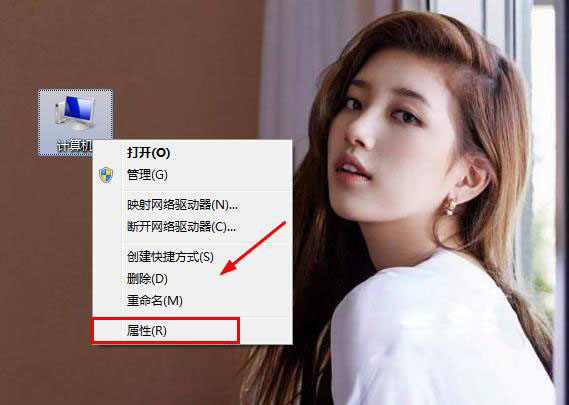
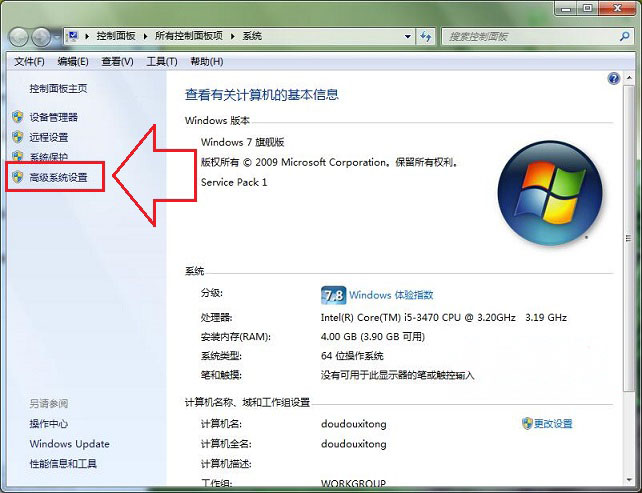
2、然后,我们可以打开系统属性窗口后,切换菜单栏至“高级”选项,并在性能下选择“设置”选项,弹出性能选项窗口后,切换菜单栏至“高级”选项卡,然后在虚拟内存下选择“更改”选项;
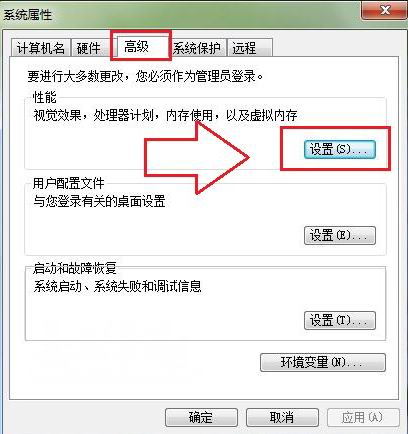
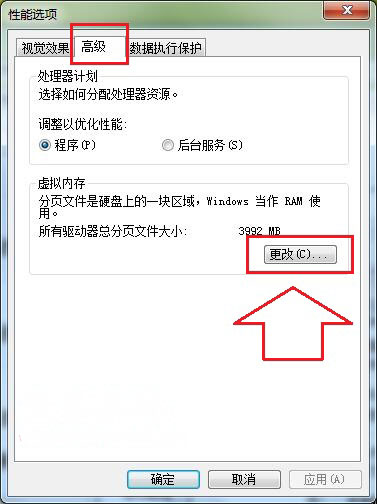
3、接下来,我们可以在弹出来的虚拟内存的窗口中,把“自动管理所有驱动器的分页文件大小”的勾去掉,把鼠标移到“无分页文件”前的小圆圈点击,再点击“设置”按钮;
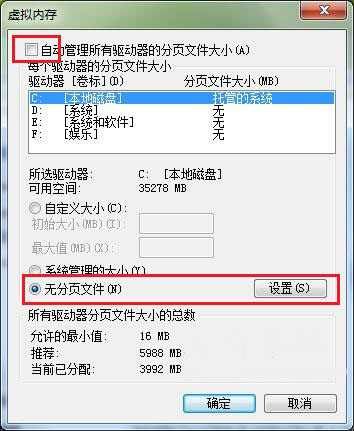
4、最后,我们可以在弹出系统属性窗口点击“是”即可。
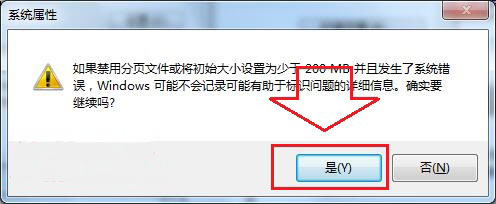
以上就是小编介绍的win7旗舰版 ghost系统关闭虚拟内存节约硬盘空间的方法,其实我们将虚拟内存设置为无分页文件就是将虚拟内存关闭,在使用中如果想要开启虚拟内存时,也可以在虚拟内存中自定义设置空间大小或勾选“自动管理所有驱动器的分页文件大小”就可以,这种方法适合在其他windows操作系统中设置,用户可以根据电脑操作情况来进行设置虚拟内存即可。
1、首先,我们可以在电脑桌面“计算机”图标上鼠标右键菜单中选择“属性”选项;弹出属性设置窗口后,在左侧列表中选择“高级系统设置”选项;
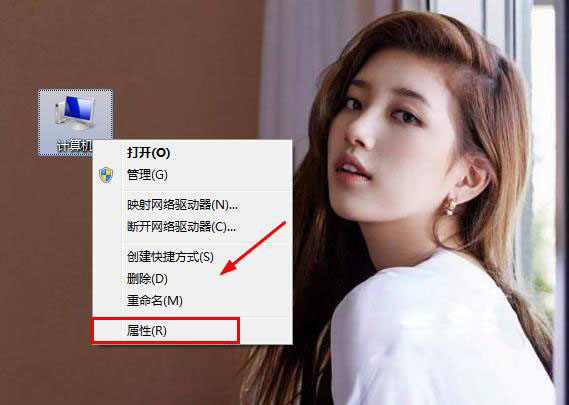
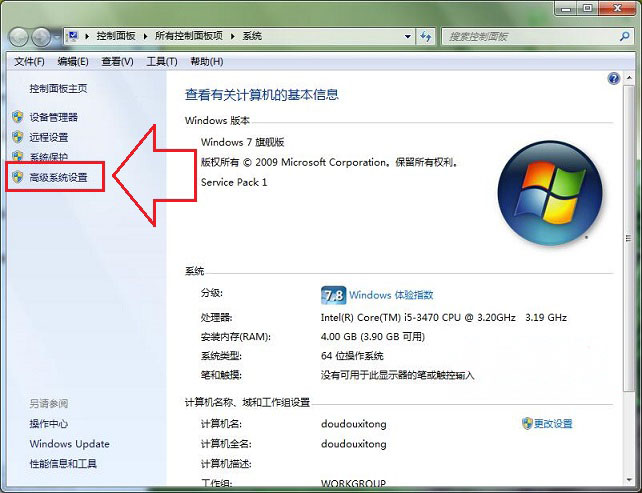
2、然后,我们可以打开系统属性窗口后,切换菜单栏至“高级”选项,并在性能下选择“设置”选项,弹出性能选项窗口后,切换菜单栏至“高级”选项卡,然后在虚拟内存下选择“更改”选项;
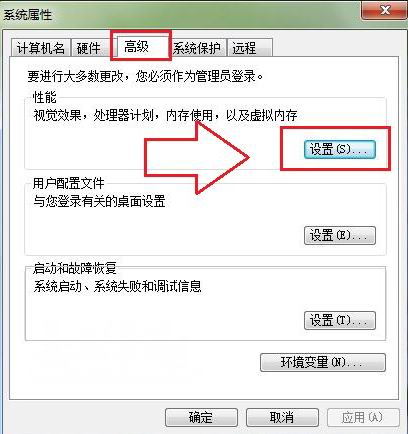
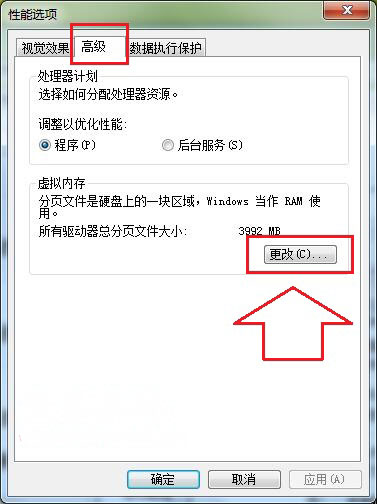
3、接下来,我们可以在弹出来的虚拟内存的窗口中,把“自动管理所有驱动器的分页文件大小”的勾去掉,把鼠标移到“无分页文件”前的小圆圈点击,再点击“设置”按钮;
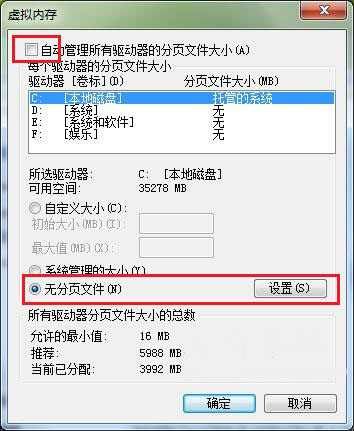
4、最后,我们可以在弹出系统属性窗口点击“是”即可。
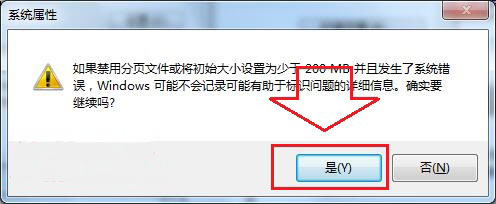
以上就是小编介绍的win7旗舰版 ghost系统关闭虚拟内存节约硬盘空间的方法,其实我们将虚拟内存设置为无分页文件就是将虚拟内存关闭,在使用中如果想要开启虚拟内存时,也可以在虚拟内存中自定义设置空间大小或勾选“自动管理所有驱动器的分页文件大小”就可以,这种方法适合在其他windows操作系统中设置,用户可以根据电脑操作情况来进行设置虚拟内存即可。
分享到:
